Wi-fi маршрутизатор asus rt-n66u n900 dualband gigabit router usb
Содержание:
- Работа в режиме точки доступа
- Сохранение/восстановление настроек роутера
- Функциональность
- Функции
- Преимущества
- Установка и подключение
- Настройка IPTV на роутере ASUS RT N66U
- Подключение ASUS RT-N66U
- Плюсы, минусы и мое мнение
- WI — FI
- Безопасность
- Описание ASUS RT-N66U
- Ключевые особенности:
- Великолепная производительность и гибкие настройки
- Высокая скорость
- Поддержка двух частотных диапазонов для беспроводных сетей
- Увеличенная зона покрытия беспроводной сети
- Простая процедура настройки
- Мощная функциональность и удобное администрирование
- Оптимизация использования пропускной способности сети
- Два порта USB
- Автономное скачивание файлов
- Поддержка до 300 тысяч соединений одновременно
- Несколько беспроводных сетей одновременно
- Настройка Интернета на роутере
- Внешний вид, разъемы
- Прошивка
- Комплектация
Работа в режиме точки доступа
Маршрутизатор ASUS RT-AC66U может работать в качестве точки доступа. Это актуально, если у пользователя уже есть модем и ему нужно подключить к нему роутер для раздачи Wi-Fi. Другое решение – подключить ASUS к уже имеющемуся роутеру, чтобы раздавать Wi-Fi на другом этаже или во второй части дома. При этом соединение между устройствами выполняется через сетевой кабель, а IP-адреса устройствам раздает модем или главный роутер.
Инструкция по настройке маршутизатора на работу в режиме точки доступа:
- Соединить модем или главный роутер с ASUS RT-AC66U Ethernet-кабелем. На обоих устройствах он подключается в разъем
- Перейти в раздел «Администрирование» и выбрать вкладку «Режим работы».
- Кликнуть «Режим точки доступа».
- Нажать «Сохранить».

- В открывшемся окне нужно задать настройки IP-адреса. Для этого необходимо в поле «Получать LAN IP автоматически» выбрать «Нет», а затем заполнить поля «IP-адрес», «маска подсети» и «Шлюз по умолчанию».
- В поле «Подключение к DNS-серверу» выбрать «Автоматически».

- В новом окне настроить имя беспроводной сети 2,4 ГГц и пароль для подключения.
- Повторить действия для сети на частоте 5 ГГц.
- Нажать «Применить».

Маршрутизатор будет перезагружен и перейдет в режим точки доступа. Чтобы открыть настройки, нужно ввести в адресной строке IP-адрес, назначенный пользователем. Если выбрано автоматическое получение IP, чтобы узнать IP-адрес, потребуется скачать и установить утилиту Device Discovery.
Сохранение/восстановление настроек роутера
После проведения настройки, рекомендуется сохранить их, чтобы в случае возникновения проблем, можно было их восстановить. Для этого необходимо зайти во вкладку Дополнительные настройки, меню Администрирование;, вкладка Восстановить/Сохранить/Загрузить настройки.
- Для сохранения текущих настроек роутера необходимо нажать кнопку Сохранить. Файл с настройками будет сохранен в указанное место на жёстком диске.
- Для восстановления настроек настроек из файла, необходимо нажать кнопку Выберите файл, указать путь к файлу с настройками, затем нажать кнопку Отправить.
Внимание! Нажатие кнопки Восстановить приведет к восстановлению заводских настроек!

Функциональность
Уже по обозначению устройства понятно, что беспроводной маршрутизтор ASUS RT-N66U представляет собой топовую для N-класса модель, превосходящую рассмотренный нами ранее роутер ASUS RT-N65U. При поддержке стандартов 802.11 a/b/g/n в тех же двух диапазонах 2,4 и 5 ГГц герой нашего обзора способен обеспечить суммарную скорость в 900 (450 + 450) Мбит/с, а не 750 (300 + 450) Мбит/с как младшая модель. Такие показатели пригодятся продвинутым пользователям, активно использующим беспроводную домашнюю сеть для онлайн-игр, стриминга HD-видео с высоким битрейтом и/или поддержкой 3D, создания быстрого сетевого хранилища и подключения сетевого принтера.
Любители Torrent-хранилищ наверняка оценят способность роутера поддерживать до 300 тысяч одновременных соединений и систему автономной загрузки Download Master, которая умеет закачивать файлы на подключенный к USB-порту (к сожалению, только USB 2.0, хотя у ASUS RT-N65U порты версии 3.0) жесткий диск без участия компьютера. Встроенный усилитель расширяет зону действия беспроводной сети, а интеллектуальная система ASUS Ai Radar дополнительно улучшает качество передачи данных за счет оптимизации диаграммы направленности излучения в соответствии с расположением потребителей сигнала в пространстве.
Не забыты и пользователи со стационарными устройствами, нуждающимися в доступе к Глобальной сети, с помощью четырех гигабитных LAN-портов вы можете подключить пару десктопов, игровую приставку и телевизор с поддержкой Smart TV. Также стоит отметить улучшенную систему охлаждения с массивными алюминиевыми радиаторами, увеличенный до 256 МБ объем оперативной памяти и впечатляющий набор фирменных технологий, упрощающих настройку и эксплуатацию маршрутизатора ASUS RT-N66U.
Функции
1.Активизирован протокол IPv6
Asus RT-N66R
Asus RT-N66U
IPv6 — новая версия протокола IP. IPv6 выступает как параллельная сеть по отношению к IPv4. Обладает большей ёмкостью для хранения IP-адресов и имеет больше функций.
2.Соответствует QoS
Asus RT-N66R
Asus RT-N66U
QoS (Quality of Service — «качество обслуживания») даёт Вам возможность оптимизировать производительность, рассчитывая приоритет прохождения траффика при возникновении ситуации «бутылочного горлышка». Вы решаете какой траффик более важен, указывая IP-адреса и типы Интернет-службы.
3.Поддерживает Universal Plug and Play (UPnP)
Asus RT-N66R
Asus RT-N66U
Universal Plug and Play (UPnP) — набор сетевых протоколов, дающих возможность сетевым устройствам — персональным компьютерам, Интернет-шлюзам, точкам доступа Wi-Fi и мобильным устройствам — находить друг друга и обмениваться информацией в сети.
4.имеет DLNA
Asus RT-N66R
Asus RT-N66U
Все сертифицированные DLNA продукты совместимы друг с другом. Когда разные устройства подключены к одной сети, данные могут быть с легкостью переданы между ними.
5.Поддержка технологии Cloud (облачных вычислений)
Asus RT-N66R
Asus RT-N66U
Совместимость с технологией Cloud даёт возможность дистанционного управления устройствами с помощью смартфонов, планшетников и других Интернет-устройств.
6.Активизирован протокол NTP
Asus RT-N66R
Asus RT-N66U
Протокол NTP (Network Time Protocol -«сетевой протокол синхронизации) гарантирует, что все устройства в сети отображают одинаковое время и дату, ссылаясь на UTC (Всемирное координированное время).
7.Поддерживает статическую маршрутизацию
Asus RT-N66R
Asus RT-N66U
Статическая маршрутизация — обычная форма маршрутизации, рекомендуемая при необходимости подсоединить один или малое количество маршрутизаторов. Их нужно конфигурировать и обновлять вручную.
Преимущества
Среди плюсов Wi-Fi роутера ASUS RT AC66U можно назвать:
- лёгкость настройки. Достаточно запустить аппарат, подсоединить кабели и открыть обозреватель на устройстве с Wi-Fi. В появившейся страничке требуется ввести адрес (192.168.1.1), логин и пароль (admin/admin) – и маршрутизатор сам автоматически найдет сеть и сконфигурирует настройки;
- мгновенный вход в сеть за счёт опции автораспознавания вида соединения;
- удобство интерфейса и спецпрограммы упрощают желаемую конфигурацию роутера;
- наилучшее распределение интернет-канала;
- простота администрирования;
- опция Quality of Service (QoS) даёт возможность указывать приоритет задействования пропускной возможности канала разными приложениями;
- поддерживание до 300000 соединений, обеспечивающее большую производительность при параллельной загрузке множества файлов;
- способность организации до 3 беспроводных сетей диапазона 5 ГГц и до 3 – 2,4 ГГц с указанием, например, личных прав доступа, рабочего режима;
- VPN-сервер, обеспечивающий безопасность сетевого доступа с использованием шифровальной системы MPPE;
- за счёт крепежа на стену его возможно устанавливать где угодно в помещении.
Установка и подключение
Перед настройкой маршрутизатор ASUS RT-AC66U необходимо правильно установить и подключить. Если планируется использование беспроводной сети, устройство нужно расположить в ее середине, чтобы покрытие было равномерным во всех помещениях. На тыльной стороне роутера есть отверстия, поэтому его можно удобно повесить на стену. Если прибор будет подключен кабелем к ноутбуку или ПК, его устанавливают поблизости от клиента.
После установки к порту WAN ASUS RT-AC66U нужно подключить кабель, идущий от провайдера. При настройке проводного соединения Ethernet-кабелем следует связать разъемы LAN на корпусе маршрутизатора и клиента. Далее к маршрутизатору необходимо подключить кабель питания, вставить вилку в розетку и включить прибор.
https://www.youtube.com/watch?v=zs6ebeYxA88
Настройка IPTV на роутере ASUS RT N66U
Сегодня многие люди пользуются этим интернет-телевидением. Это обусловлено доступностью и отменным качеством этого соединения.
Чтобы настроить устройство на работу с ним, необходимо выполнить следующее:
- выбираем вкладку «локальная сеть». В ней находим IPTV;
- активируем пункт многоадресной маршрутизации;
- активируем Enable efficient multicast forwarding;
- выбираем кнопку «применить».
Если нужно осуществлять просмотр IPTV по средствам Wi-Fi, то делаем следующее:
- заходим в меню «Беспроводная сеть»;
- Выбираем пункт «профессионально»;
- заносим требуемый диапазон (2, 4);
- активируем Enable Wireless Multicast Forwarding;
- применяем внесенные изменения.
Подключение ASUS RT-N66U
Если вы первый раз настраиваете роутер, вам следует настраивать его, подключив к компьютеру или ноутбуку по проводу. Это избавит вас от лишних проблем.

Выполним несколько пунктов при подключении:
- Подключим питание — возьмите блок питания из комплекта и подключите его в крайний левый разъем, на задней панели роутера.
- Подключаем интернет-кабель — это кабель провайдера, который может идти из коридора или с улицы. Чтобы было еще понятней, это тот кабель, который был подключён к вашему ноутбуку или компьютеру (если до этого у вас не было роутера). Вы должны подключить его в отдельно стоящий порт интернет, отмеченный синим цветом.
- Соединяем компьютер с роутером — берем короткий провод, который шел в комплекте с роутером, и подключаем его в сетевую карту, а другой конец провода подключаем к любому из разъемов LAN 1-4, отмеченных жёлтым цветом.
- Дальше не забудьте нажать на кнопку питания, которая находится рядом с сетевым разъемом.
Плюсы, минусы и мое мнение
Если вам не важны преимущества и недостатки роутера, и вы хотите его просто настроить, то пропустите первые две главы и приступите к шагу 1.
- Есть поддержка 5 ГГц. Напомню, что это более надежная частота в беспроводном пространстве.
- Качественные материалы, и отличная сборка.
- Очень удобный интерфейс. Хоть и есть косяки в быстрой настройке из-за малого количества поддерживаемых провайдеров, но все же.
- Отличное покрытие, которого должно хватить на 3-4 комнатную квартиру.
- Отсоединяемые антенны. Даже у современных роутеров почти у всех антенны встроенные.
- На дне есть ушки для крепления его на стену.
- Почти полный функционал для обычного пользователя.
- Есть AiCloud, приложение, которое позволяет организовать собственное облако у себя дома.
- Быстрая настройка и поддержка 3G/4G модема.
- Можно скачивать торрент файлы, используя приложение на роутере.
- Фильтрация по URL без сторонних приложений.
- Встроенный DDNS сервис. Не нужно никуда заходить и что-то регистрировать, просто ввели адрес и пользуемся.
- Есть режим Dual-Link, когда вы можете организовать сразу два интернет подключения (через провод и 3G/4G модем).
- Поддержка Принт-сервера.
- Можно организовать свой собственный медиа файл-сервер.
- Все порты на 1 Гбит в секунду.
- Внутри стоит USB-Alcor – это хаб, к которому можно подключить microSD. Для этого нужно будет вскрыть крышку. Сам СД отображается в системе как обычный внешний носитель в USB разделе.
- Есть поддержка VPN-сервера/клиента. Организовываем свою собственную зашифрованную виртуальную локальную сеть с друзьями и близкими.
- На борту стоят два независимых радиомодуля с поддержкой 3T3R, которые увеличивают скорость передачи данных. Поддержка скорости до 450 Мбит в секунду.
- Нет режима Dual Band, при котором две частоты выступают как единое целое, а в эфире ты видишь только одну сеть.
- Всего одно ядро процессора, хотя для маленькой нагрузки этого должно хватить.
- Нет раздела просмотра истории Web-посещений.
- Нет игрового режима.
- Нет Open NAT.
- Нет поддержки IEEE802.11ac – все же скорость у неё выше. Как итог работает с Wi-Fi 4-го поколения, но поддерживает частоту 5 ГГц.
- Нет защиты AirProtection.
- USB 2.0 – для современного контента в 4К и организации облака может иногда не хватать.
Что хочется отметить по поводу 66-го АСУС-а. Роутер полностью еще работоспособен. В свои года, он стоил дорого – целых 6000 рублей. Конечно, сейчас он уже не совсем актуален, но им пока можно пользоваться.

Конечно, уже вышел стандарт Wi-Fi шестого поколения. Стандарт обладает более высокой скоростью и надежностью. Проблема этого роутера, что он работает только со стандартом IEEE 802.11n и не поддерживает даже Wi-Fi 5 (IEEE 802.11 aс).
Несмотря на то, что у роутера стоит всего одноядерный процессор, он вполне справится со всеми функциями. Я при задействовании всех плюшек не загрузил аппарат даже на 70%. Оперативной памяти хватает с лихвой. Все минусы, которые я описал – незначительные и есть в новых моделях. Но, как правило, они не особо и нужны. Если он вас полностью устраивает, то его вполне хватит еще на 3-4 года, если медиа и интернет контента не станет больше.

Если же у вас большая семья, вы хотите смотреть фильмы в 4К или даже в 8К, то стандарта и мощности может не хватить. Также если есть проблемы с зависанием или лагами (все же аппарат старый), то вы можете посмотреть новые модели от ASUS:
- Стандартная модель RT-AX55
- Игровой роутер RT-AX82U
- Игровой роутер RT-AX86U
- Паукан RT-AX89X
- Мешь-комплект ZenWiFi AX, состоящий из трех блоков для большого дома.
Мое слово такое. Попробуйте им попользоваться. Если вам будет его хватать, то используйте дальше. Если же вы хотите перешагнуть с Wi-Fi 4 сразу на Wi-Fi 6, то уже смотрим новые модели.
WI — FI
Пожалуй, самое главное предназначение данного устройства — это доступ к беспроводной сети Wi-Fi. Настроить это совсем несложно. Согласно характеристикам, ASUS RT-N66U поддерживает работу в двухдиапазонной высокоскоростной сети скоростью до 900 Мбит/сек.

Это позволяет обеспечивать очень скоростной доступ к интернету.
Для настройки необходимо сделать следующее:
- открываем пункт «дополнительные параметры»;
- в нем выбираем «беспроводная сеть»;
- в поле SSID нужно вбить наименование беспроводной сети. Сделайте это без ошибок;
- тип проверки подлинности следует выставить WPA2-Personal. Это, разумеется, не обязательно. Однако именно такая методика обеспечит максимальную безопасность;
- метод шифрования AES либо TKIP;
- в качестве предварительного ключа можно ввести любое сочетание букв и цифр. Однако чем сложнее, тем лучше. Не забудьте его записать;
- если вы используйте две сети, то не забудьте, что SSID у обеих сетей должно различаться;
- применяем изменения.
Безопасность
1.Есть фильтрация по MAC-адресам
Asus RT-N66R
Asus RT-N66U
Это средство безопасности, предоставляющее доступ к сети только заданным устройствам с их уникальными MAC-адресами. Этот подход может повысить безопасность, но есть риск, что пользователь может потерять устройство.
2.Есть встроенный сетевой фаерволл
Asus RT-N66R
Asus RT-N66U
Сетевой фаерволл защищает компьютерную сеть от неавторизованного доступа.
3.Есть защита от DoS-атак
Asus RT-N66R
Asus RT-N66U
Технология DoS protection защищает содержимое сети от DoS-атак (Denial of Service, атака типа «отказ в обслуживании»). Эти атаки переполняют сеть запросами к серверу, замедляя общий траффик, порой вызывая долговременные разъединения.
4.Поддерживает технологию защиты от вторжений SPI
Asus RT-N66R
Asus RT-N66U
Блокируется весь входящий траффик, кроме данных, отмеченных в разделе «Проверка пакетов на корректность» (SPI). Помогает защитить сеть от нежелательного траффика.
5.Есть фильтр сетевых служб.
Asus RT-N66R
Asus RT-N66U
Фильтр сетевых служб блокирует обмен пакетами LAN — WAN и может вводить ограничения на использование устройством определённых сетей.
6.Есть URL-фильтр
Asus RT-N66R
Asus RT-N66U
URL-фильтры представляют интерес, если политика доступа к ресурсам сети меняется в зависимости от времени суток. Например, сотрудникам можно разрешить использовать личную почту в нерабочее время.
7.Есть опция L2TP Passthrough
Asus RT-N66R
Asus RT-N66U
Можно включить опцию L2TP Passthrough, L2TP (Layer 2 Tunneling Protocol — «протокол туннелирования второго уровня») — протокол поддержки VPN (виртуальных частных сетей) для безопасного перенесения данных из одного устройства в другое через Интернет.
8.Поддерживается фильтрация портов
Asus RT-N66R
Asus RT-N66U
Фильтрация портов — это механизм ограничения доступа, когда за пользователями закрепляется доступ к определённой службе Интернета с использованием номеров портов. Она повышает безопасность и ограничивает использование Интернета.
9.Поддерживается технология NAT (Network Address Translation — «преобразование сетевых адресов»).
Asus RT-N66R
Asus RT-N66U
Технология NAT даёт возможность использования одного IP-адреса, присвоенного маршрутизатору, для всех устройств в сети. Повышает безопасность и упрощает процесс внесения изменений во внутреннюю сеть.
Описание ASUS RT-N66U
Ключевые особенности:
- Поддержка двух частотных диапазонов (2,4 и 5 ГГц) для обеспечения общей скорости передачи данных до 900 Мбит/с;
- Проводные порты стандарта Gigabit Ethernet;
- Система автономной загрузки файлов Download Master;
- Мощные съемные антенны обеспечивают большую зону покрытия беспроводной сети;
- Два порта USB;
- Удобный графический интерфейс.
Великолепная производительность и гибкие настройки
RT-N66U – это современный беспроводной маршрутизатор, предназначенный для ресурсоемких приложений (онлайн-игры, передача потокового видео в форматах высокой четкости, обмен файлами). Работая сразу в двух частотных диапазонах (2,4 и 5 ГГц), RT-N66U способен обеспечить общую пропускную способность беспроводного соединения на уровне 900 Мбит/c. Многочисленные функции этого устройства доступны посредством удобного интерфейса, который не покажется сложным даже неопытным пользователям.
Высокая скорость
RT-N66U обладает скоростными сетевыми интерфейсами (как проводными, так и беспроводными) и обеспечивает увеличенный охват сети Wi-Fi.
Поддержка двух частотных диапазонов для беспроводных сетей
Благодаря возможности одновременной работы в двух частотных диапазонах (2,4 и 5 ГГц) со скоростью 450 Мбит/с в каждом, RT-N66U обеспечивает общую скорость передачи данных по беспроводной сети на уровне 900 Мбит/с.
Увеличенная зона покрытия беспроводной сети
Технология ASUS Ai Radar обеспечивает улучшенное покрытие сети Wi-Fi без увеличения энергопотребления. Интеллектуально определяя расположение подключенных устройств, RT-N66U преобразует слабый всенаправленный сигнал в сильный однонаправленный, что обеспечивает более высокую скорость передачи данных.
Простая процедура настройки
Настройка RT-N66U – предельно легкий и простой процесс. Достаточно лишь включить маршрутизатор, подключить к нему необходимые кабели и открыть веб-браузер на любом устройстве с Wi-Fi, например ноутбуке или планшетном компьютере. В открывшейся странице настройки нужно ввести имя пользователя и пароль, предоставленные вашим интернет-провайдером – и маршрутизатор сам установит соединение с сетью интернет!
Мощная функциональность и удобное администрирование
Удобный интерфейс и специальные «мастера» настройки облегчают конфигурирование RT-N66U в соответствии с потребностями пользователя. Даже новички смогут легко настроить интернет-соединение или сетевой принтер.
Оптимизация использования пропускной способности сети
Функция Quality of Service (QoS), реализованная в маршрутизаторе RT-N66U, позволяет указать приоритет использования пропускной способности интернет-канала различными приложениями.
Два порта USB
RT-N66U обладает двумя портами USB, которые могут использоваться для самых разных приложений. Например, подключив к ним внешний жесткий диск, можно будет скачивать файлы без использования компьютера. Также имеется возможность создания сетевого сервера печати на базе USB-совместимого принтера.
Автономное скачивание файлов
Встроенная система автономной загрузки файлов Download Master позволяет скачивать файлы из интернета на подключенный по USB внешний жесткий диск без использования компьютера.
Поддержка до 300 тысяч соединений одновременно
Поддержка до 300 тысяч одновременных соединений означает, что RT-N66U будет обеспечивать высокую производительность при скачивании множества файлов параллельно.
Несколько беспроводных сетей одновременно
С помощью RT-N66U можно организовать до трех беспроводных сетей как в диапазоне 2,4 ГГц, так и в диапазоне 5 ГГц, причем для каждой указать индивидуальные права доступа и приоритет использования пропускной способности общего интернет-канала.
Для безопасного доступа в интернет можно запустить VPN-сервер с использованием шифрования MPPE.
Настройка Интернета на роутере
Настройку интернета на роутере ASUS RT-N66U можно производить двумя способами. Первый способ: если вы купили новый роутер, при первичном подключении он предложит вам пройти автоматическую настройку. Второй способ — это произвести настройку вручную, ввести все настройки самому.
Я хочу вам объяснить как настроить интернет на роутере вручную, так как это будет правильнее. И если в дальнейшем вам придется перенастраивать роутер, то вы легко сможете это сделать.
Автоматическом получении IP адреса.
Здесь все просто. Данный тип WAN-подключения установлен по умолчанию на роутере. Но все равно проверьте настройки. Для этого перейдите в левом меню в пункт «Интернет». Теперь проверьте ваши настройки по картинке. После чего нажмите кнопку Принять.
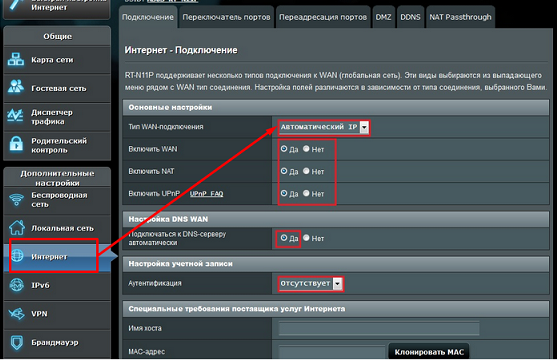
Тип подключения PPPoE. Настройка ASUS RT-N66U для ТТК, Ростелеком, Дом.ру
Для настройки данного типа подключения вам нужно знать два параметра, это Логин и Пароль. Данные параметры должен предоставить вам провайдер. Обычно логин и пароль указан в договоре с интернет-компанией, если нет — не стесняйтесь позвонить в тех поддержку, чтобы узнать их.
Теперь вам нужно в интерфейсе роутера перейти в пункт «Интернет» левого меню.
Заполним определенные поля:
- Тип WAN-подключения: Выбираем PPPoE
- В параметре Включить WAN, Включить NAT, Включить UPnP — ставим везде ДА.
- В параметре Получить IP адрес и подключиться к DNS автоматически — ставим точку на ДА
- Имя пользователя: Ваш логин, указанный в договоре.
- Пароль: там же, где и логин
- MTU: 1472 — данный параметр может меняться в зависимости от провайдера, но только если у вас есть дополнение к договору, в котором он указан.
- Enable VPN + DHCP Connection — Нет
- Сохраняем настройки кнопкой Применить.
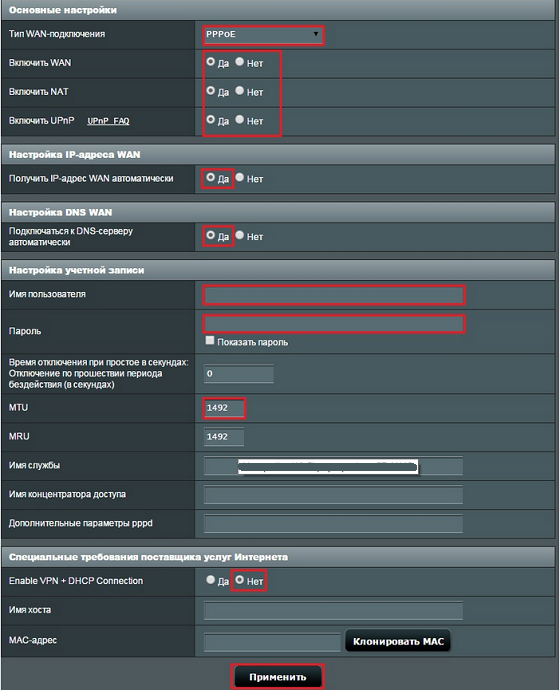
Настройка интернета ASUS RT-N66U Билайн, Киевстар тип соединения L2TP.
Это относительно новый тип подключения. Его взяли на вооружение немногие компании, но одна из них, крупнейшая в России, Билайн.
Для подключения перейдем в пункт меню «Интернет» и заполним определенные параметры.
- Тип WAN подключения — L2TP
- Включить WAN, Включить NAT, Включить UPnP — ставим везде ДА
- Получить IP адрес и подключиться к DNS автоматически — ставим точку на ДА
- Имя пользователя и пароль — логин и пароль из договора
- VPN сервер — вводим ip-адрес или название vpn-сервера по договору
- Остальные параметры можно не менять.
- Сохраните настройки.
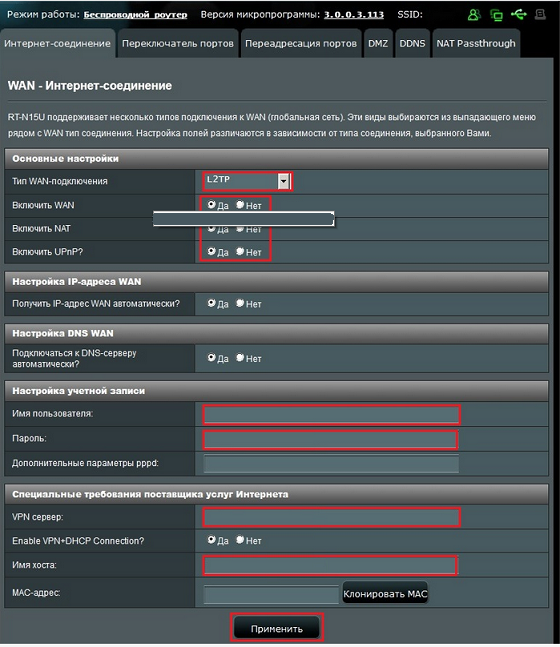
Настройка PPTP подключения Аист Тольятти, Уфанет(UfaNet)
Ту все также просто, как и в настройке других типов подключения. Переходим в пункт меню «Интернет» и заполняем параметры настройки:
- Тип WAN-подключения: PPTP
- Включить WAN, Включить NAT, Включить UPnP — ставим везде ДА
- Получить IP адрес и подключиться к DNS автоматически — ставим точку на ДА
- Имя пользователя: Ваш логин по договору
- Пароль: Ваш пароль по договору
- Сервер Heart-Beat или PPTP/L2TP(VPN): вводим ip-адрес или название vpn-сервера по договору
- Сохраняем настройки кнопкой Применить.

Внешний вид, разъемы
Маршрутизатор ASUS RT-N66U выполнен в фирменном дизайне, который неоднократно использовался в моделях данного бренда (к примеру, ASUS DSL-N55U и ASUS RT-AC66U). Интересно, что устройство оказалось более увесистым, чем попадавшие в наши руки ранее модели – 450 грамм против 375 грамм ASUS RT-N65U и 400 грамм ASUS DSL-N55U.

Главной визуальной “фишкой” оформления по-прежнему выступает симпатично текстурированная поверхность верхней панели. Радует, что в отличие от некоторых других моделей используется не глянцевый, а практичный гладкий пластик, который довольно легко очистить от пыли. Большая часть верхней панели отделана вышеупомянутым пластиком, под которым скрываются восемь светодиодов, сигнализирующих об активности роутера, каждого из четырех LAN-портов, порта WAN, беспроводных модулей 2,4 и 5 ГГц, а также USB-порта. Верхняя планка традиционно содержит металлический логотип и обозначение модели.

Основа корпуса ASUS RT-N66U густо усеяна отверстиями для вентиляции, без отверстий обошлась только передняя и задняя панели. На нижней части можно найти четыре резиновые ножки, которые пригодятся для горизонтальной установки маршрутизатора. Для инсталляции устройства в вертикальном положении используются два крестообразных отверстия. Чтобы закрепить роутер на стене понадобится два винта с соответствующими головками, тогда как для установки на стол используется комплектная подставка. Такой вариант позволит сэкономить место и улучшить охлаждение устройства, однако полноценная разводка с использованием всех разъемов (4 LAN, WAN, 2 USB) будет выглядеть не слишком эстетично.

Три внешние двухдиапазонные (2,4/5,0 ГГц) антенны накручиваются на гнезда с помощью резьбы. Каждая из антенн имеет три фиксированных положения относительно оси крепления (0, 45 и 90 градусов) и дополнительно может вращаться на полные 360 градусов вокруг самого гнезда, что позволяет подобрать оптимальное положение при любом способе установки. Производитель рекомендует схему “трезубец” при которой средняя часть антенны установлена вертикально, а крайние наклонены под углом 45 градусов в свою сторону.
Все разъемы и кнопки вынесены на заднюю (верхнюю при вертикальной установке) грань корпуса ASUS RT-N66U. Крайний левый разъем – гнездо блока питания, рядом с ним расположен кнопочный выключатель питания с фиксацией в активном положении. Далее следуют два расположенных друг над другом USB-порта и миниатюрная кнопка сброса настроек, притопленная в поверхность панели. Чуть левее центрального антенного гнезда расположен WAN-порт, за ним следует линейка из четырех гигабитных LAN-портов и завершает набор кнопка запуска мастера быстрой настройки WPS.
Прошивка
Чтобы роутер работал стабильно, необходимо перед настройкой подключения выполнить обновление прошивки маршрутизатора. В дальнейшем эту операцию следует проводить регулярно, с выходом свежих версий программного обеспечения.
Инструкция:
- Открыть веб-интерфейс ASUS RT-AC66U, пройти авторизацию.
- В меню слева нажать «Дополнительные настройки», перейти во вкладку «Администрирование» и нажать «Обновление прошивки».

- Загрузить сайт https://www.asus.com/ru/Networking/RT-AC66U-B1/HelpDesk_BIOS/ (для RT-AC66U B1) или https://www.asus.com/ru/Networking/RTAC66U/HelpDesk_BIOS/ для скачивания актуальной версии прошивки.

- Сравнить последнюю версию ПО, доступную для загрузки, с установленной. Если она новее, кликнуть «Скачать» и указать папку для сохранения файла.
- В веб-интерфейсе маршрутизатора нажать «Browser» и задать путь к установочному файлу.
- Кликнуть «Загрузить».

Дождаться окончания установки. Во время обновления программного обеспечения запрещается выключать маршрутизатор – это может привести к поломке устройства.
Комплектация
Беспроводной маршрутизатор ASUS RT-N66U поставляется в стандартной для данного бренда коробке, основная часть которой выполнена из плотного упаковочного картона, а съемная внешняя – из более тонкого черного картона с красочной полиграфией. Объему информации, который поместился на упаковке можно только позавидовать, здесь не только перечислены все технические характеристики и поддерживаемые технологии, но и приведены несколько полезных иллюстраций, включая фотографию задней панели устройства с топологией разъемов.
Маршрутизатор и все необходимые для работы аксессуары уложены в отделения специального поддона. Кроме собственно устройства здесь вы найдете подставку для вертикальной установки, три съемные внешние антенны из черного матового пластика, сетевой кабель RJ45, компактный блок питания, а также гарантийный талон и краткую инструкцию по эксплуатации в бумажном и электронном виде.





